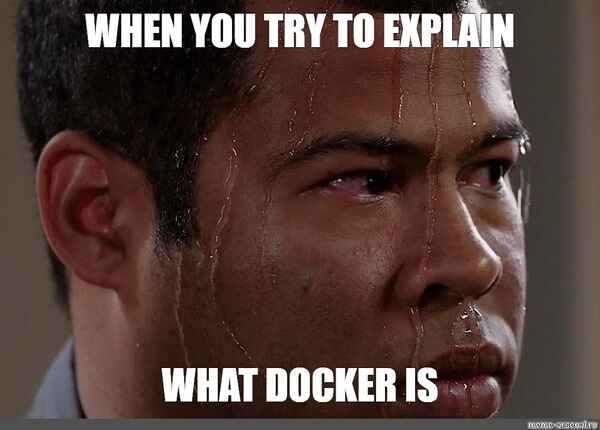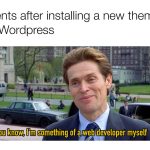Docker adalah sebuah platform open source yang memungkinkan pengembang dan administrator sistem untuk membangun, mengirimkan, dan menjalankan aplikasi dalam kontainer. Salah satu cara untuk menginstall Docker di Windows adalah dengan menggunakan Docker Desktop, yaitu aplikasi resmi dari Docker yang memudahkan pengguna Windows untuk menggunakan kontainer Docker dengan lebih mudah.
Langkah-Langkah
Berikut adalah langkah-langkah untuk menginstall Docker di Windows menggunakan Docker Desktop:
- Pertama, pastikan komputer Kamu memenuhi syarat sistem operasi dan perangkat keras yang dibutuhkan untuk menjalankan Docker Desktop. Docker Desktop saat ini hanya mendukung Windows 10 64-bit: Pro, Enterprise, atau Education, dengan build 16299 atau yang lebih baru.
- Unduh file instalasi Docker Desktop untuk Windows dari situs web Docker: https://www.docker.com/products/docker-desktop
- Setelah unduhan selesai, jalankan file Docker Desktop Installer.
- Instalasi Docker Desktop akan meminta Kamu untuk mengaktifkan fitur Hyper-V dan Container pada sistem operasi Windows. Aktifkan fitur tersebut jika belum aktif.
- Setelah aktivasi fitur, instalasi Docker Desktop akan dilanjutkan dan memerlukan beberapa waktu untuk menyelesaikan.
- Setelah selesai, buka Docker Desktop dengan klik ikon Docker Desktop pada desktop Kamu .
- Docker Desktop akan memeriksa konfigurasi sistem Kamu dan mempersiapkan lingkungan Docker. Setelah persiapan selesai, Docker Desktop akan membuka tampilan awal dan siap digunakan.
- Untuk menguji instalasi Docker Desktop, buka terminal atau command prompt, dan jalankan perintah berikut:
docker run hello-worldPerintah ini akan mendownload dan menjalankan sebuah container sederhana dan menghasilkan output “Hello from Docker!”.
Dengan mengikuti langkah-langkah di atas, Kamu dapat menginstall Docker di Windows dengan mudah menggunakan Docker Desktop dan siap untuk mulai menggunakan kontainer Docker untuk proyek Kamu .